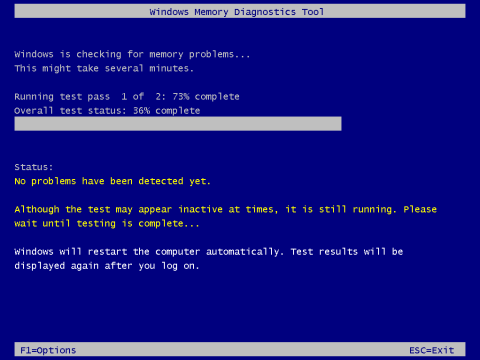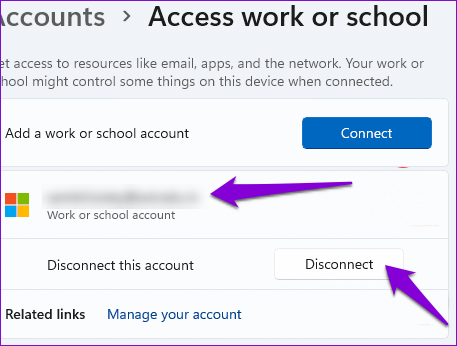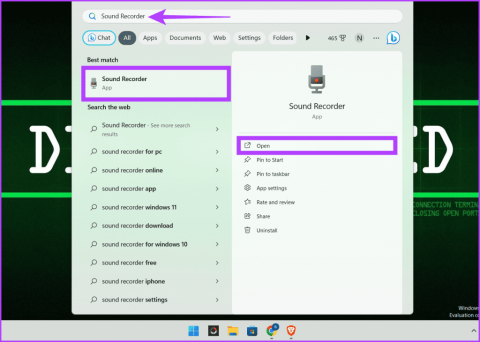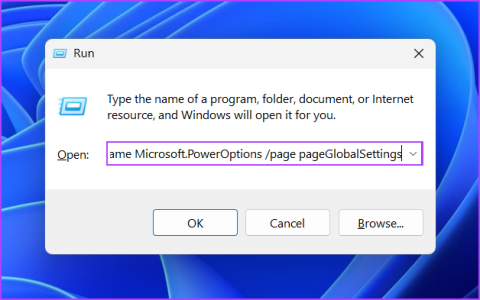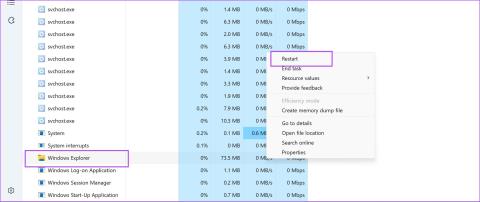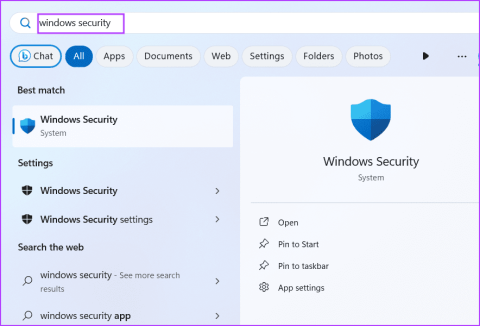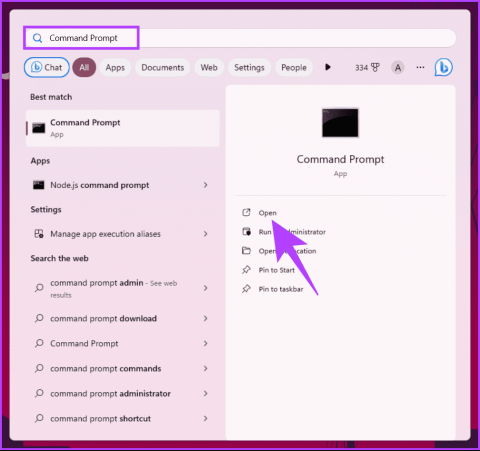Lors de la sortie de Windows 11 22H2, il sera toujours possible de télécharger le fichier ISO de la version 21H2 pour effectuer une installation propre de la version précédente ou revenir à la version précédente.
Habituellement, dès qu'une nouvelle version du système d'exploitation de bureau devient disponible, Microsoft met également à disposition une version mise à jour de l'assistant d'installation et de l' outil de création de support pour mettre à niveau les appareils vers la dernière version, ce qui rend impossible l'utilisation des mêmes outils pour installer une version antérieure.
Si après la mise à niveau, vous devez revenir en arrière, vous pouvez utiliser les paramètres de récupération pour désinstaller la version 22H2. Cependant, si l'option n'est plus disponible ou ne fonctionne pas, vous pouvez utiliser "Rufus" pour télécharger le fichier ISO Windows 11 21H2 une fois la version 22H2 disponible.
Rufus est un outil tiers permettant de créer une clé USB pour installer visuellement n'importe quelle version de Windows. La différence avec l'outil de création de support est que l'outil inclut une option pour télécharger le fichier ISO et préparer un support de démarrage à l'aide d'une ancienne version de Windows 11 .
Dans ce guide , vous apprendrez les étapes à suivre pour utiliser Rufus pour télécharger le fichier ISO et créer une clé USB pour installer Windows 11 21H2 après la sortie de la version 22H2.
Télécharger Windows 11 21H2 ISO après les versions 22H2
Pour télécharger le fichier ISO Windows 11 21H2, procédez comme suit :
-
Ouvrez le site Web de Rufus .
-
Dans la section "Télécharger", cliquez sur le lien de téléchargement de la dernière version.
-
Double-cliquez sur le fichier pour lancer l'outil.
-
Cliquez sur le bouton Paramètres (troisième bouton à partir de la gauche) en bas de la page.

-
Dans la section "Paramètres", utilisez le menu déroulant "Vérifier les mises à jour" et sélectionnez l' option Quotidien .

-
Cliquez sur le bouton Fermer .
-
Cliquez à nouveau sur le bouton Fermer .
-
Ouvrez à nouveau Rufus .
-
(Facultatif) Dans la section "Périphérique", utilisez le menu déroulant et sélectionnez le lecteur USB pour créer le support d'installation.
Conseil rapide : vous n'avez pas besoin de connecter une clé USB si vous souhaitez uniquement télécharger le fichier ISO.
-
Dans la section "Sélection de démarrage", utilisez le menu déroulant et sélectionnez l' option Disque ou image ISO .
-
Cliquez sur le bouton flèche vers le bas sur le côté droit et sélectionnez l' option Télécharger .

-
Cliquez sur le bouton Télécharger .
-
Sélectionnez l' option Windows 10 .
-
Cliquez sur le bouton Continuer .
-
Dans la section "Release", sélectionnez l' option 21H2 (Build 22000.xxx - 2021.11) pour télécharger le fichier ISO Windows 11 version 21H2.

-
Cliquez sur le bouton Continuer .
-
Sélectionnez l' option Windows 11 Famille/Pro/Edu .
-
Cliquez sur le bouton Continuer .
-
Sélectionnez la langue de Windows 11 21H2.
-
Cliquez sur le bouton Continuer .
-
Sélectionnez l' option d'architecture x64 .
-
Cliquez sur le bouton Télécharger .
-
Sélectionnez l'emplacement pour enregistrer le fichier ISO Windows 11 21H2.
-
Cliquez sur le bouton Enregistrer .
-
(Facultatif) Si vous avez connecté une clé USB, continuez avec les paramètres par défaut après le téléchargement.
-
Cliquez sur le bouton Démarrer .
-
Cliquez sur le bouton OK .
Une fois les étapes terminées, vous pouvez utiliser le fichier ISO pour installer la mise à jour 2022 à l'aide d'une installation de mise à niveau propre ou sur place.